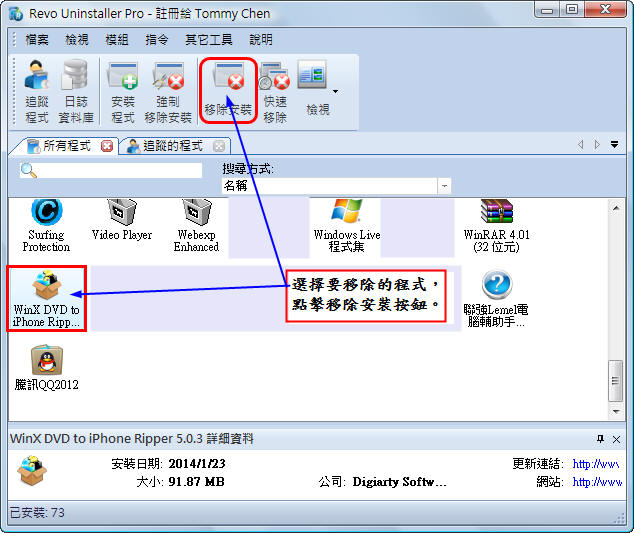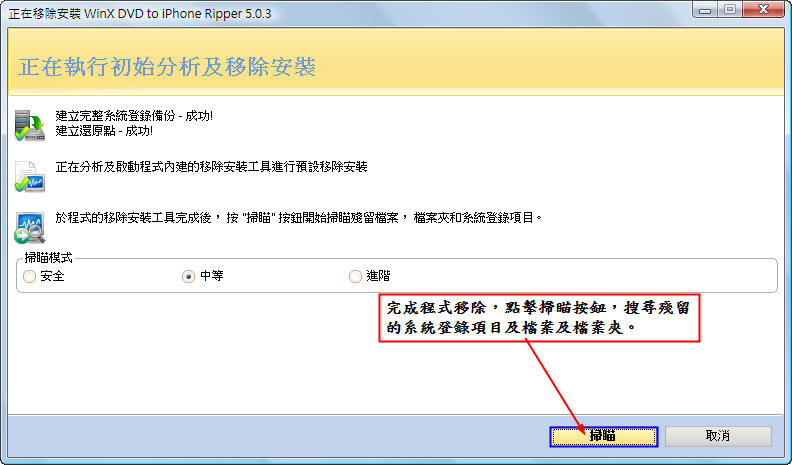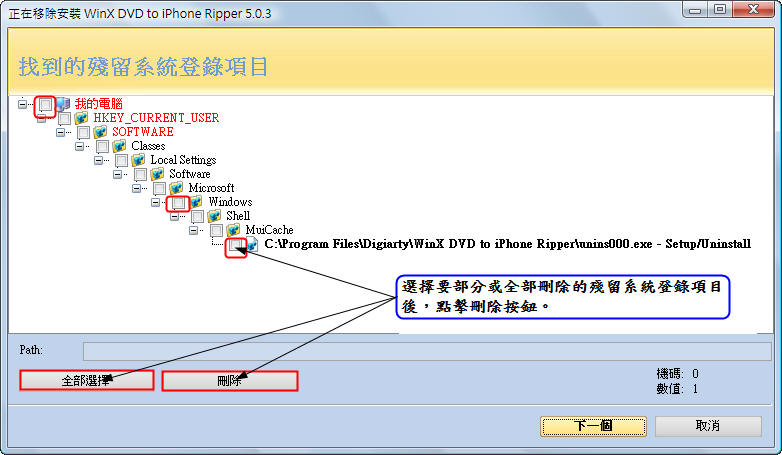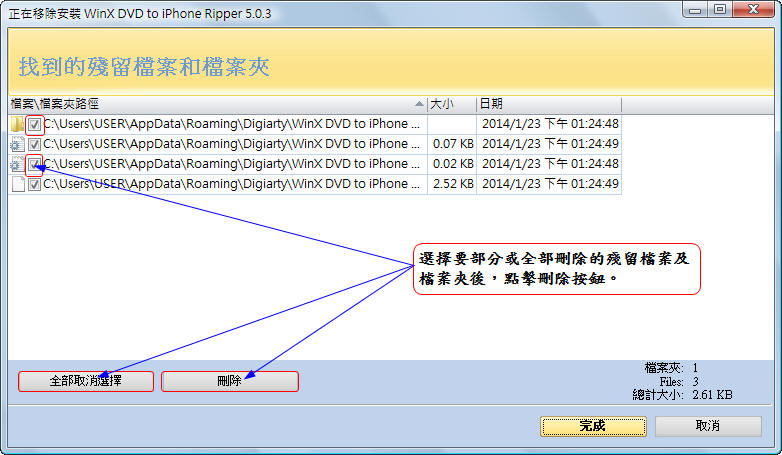移除電腦內不需要的程式,移除後,掃描並移除殘存檔案。(Revo Uninstaller Pro 移除安裝程式)
‧標準移除,可於移除後,掃描並移除殘存檔案
‧強制移除,可讓我們移除新增移除程式裡看不到的軟體
‧快速/多重移除,可讓我們同時移除數個軟體
‧即時安裝監控,這功能可以記錄下安裝的一些資訊及過程,讓我們移除軟體時,可以更加地乾淨徹底
‧多層級備份,Revo Uninstaller Pro 可以讓我們在移除軟體前,建立系統還原點、完整備份登錄檔,也可以在 Revo Uninstaller Pro 啟動時,完整地備份登錄檔
‧清除垃圾檔案
‧Windows 工具,這提供了一些實用的工具,例如:網路檢測、系統還原、系統資料、螢幕小鍵盤、群組原則……等
‧自動啟動管理,這可以讓我們管理哪些程式或軟體會隨機啟動
‧瀏覽器清除工具
‧Office 清除工具
‧Windows 清除工具
‧檔案強力刪除工具,這可讓機密的檔案或資料夾,一經刪除後,再也沒機會利用其他軟體進行還原
- Revo Uninstaller Pro
- 軟體版本 : 5.4.5 安裝版
- 軟體類別 : 系統工具 (軟體移除)
- 語言介面 : 多國語言
- 作業系統 : Windows(含Win11)
- 軟體性質 : 共享軟體
- 使用限制 : 三十天試用
1
開啟軟體選擇要移除的程式,點擊移除安裝按鈕
開啟軟體選擇要移除的程式,點擊移除安裝按鈕。如圖示。
2
進行初始分析、相關資料備份及完成程式移除
進行初始分析、相關資料備份及完成程式移除。如圖示。
3
刪除殘留的系統登錄項目
刪除殘留的系統登錄項目。如圖示。
4
刪除殘留的檔案及檔案夾,完整程式移除
刪除殘留的檔案及檔案夾,完整程式移除。如圖示。
只有正確的密碼,才能開啟鎖定的程式和執行檔。(GiliSoft Exe Lock 鎖定執行檔)
如果您不希望別人執行您電腦上的一些應用程式,但由於某些原因也不能在 Windows 設定密碼。這樣的需求就如 Android 系統中 AppLock 類似的軟體,當每次開啟特定的應用程式時,都需輸入設定的密碼。GiliSoft Exe Lock (鎖定執行檔) 可以幫您鎖定電腦上的任何程式,沒有密碼就不能執行鎖定的程式。例如: 個人的報稅、財務或其他您個人喜歡的應用程式。